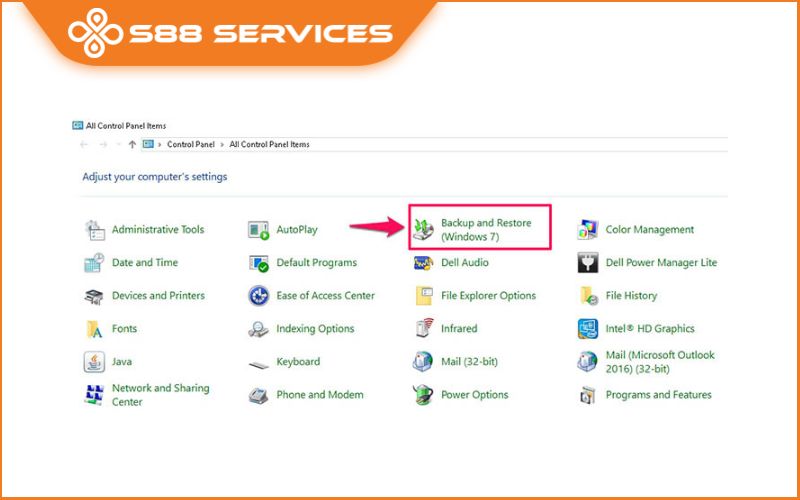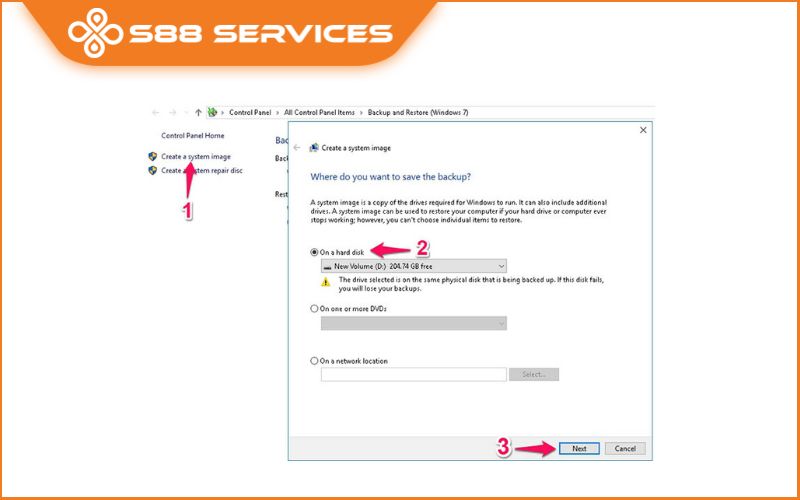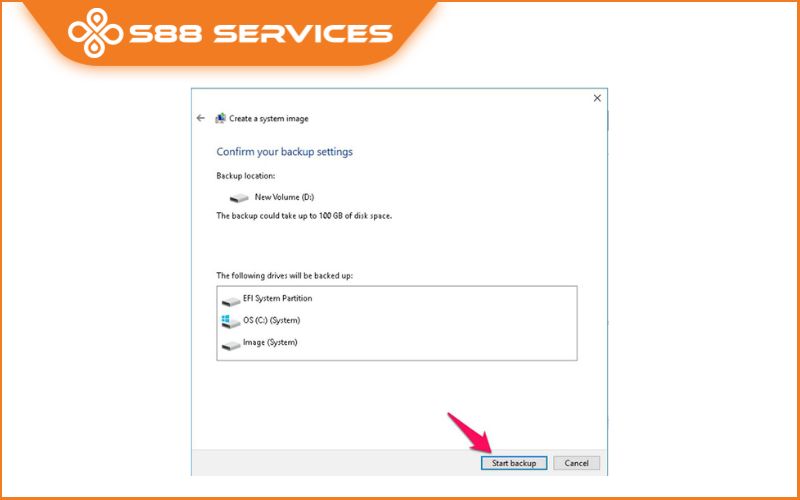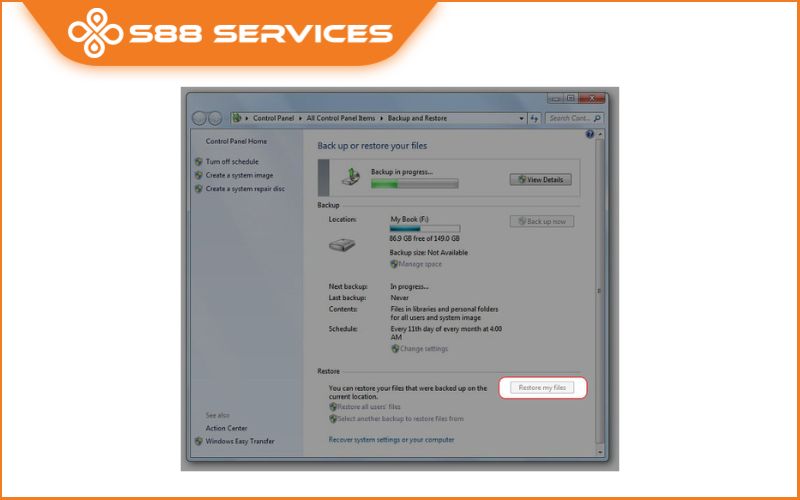Bạn đang cần reset laptop chạy win 7 nhưng lại không biết cách làm ư? Vậy thì hãy đọc ngay bài viết này nhé, S88 Services sẽ mách cho bạn 2 cách reset laptop win 7 cực nhanh cực dễ. Ngoài ra bạn có thể bạn cũng đang quan tâm đến những dịch vụ cài Win, sửa laptop/ sửa máy tính khác.
Cách reset laptop win 7 bằng cách tạo file backup
Lưu ý: Quá trình này sẽ xóa toàn bộ dữ liệu trên ổ đĩa hệ thống của bạn. Hãy đảm bảo sao lưu toàn bộ các tệp và dữ liệu quan trọng trước khi tiếp tục.
Bước 1: Chuẩn bị một thiết bị lưu trữ ngoài (ví dụ: ổ đĩa cứng di động, USB) để tạo sao lưu dữ liệu.
Bước 2: Truy cập vào "Control Panel" trên máy tính của bạn. Bạn có thể mở "Control Panel" bằng cách nhấp chuột phải vào biểu tượng "Computer" trên màn hình Desktop và chọn "Properties", sau đó nhấp vào "Control Panel" từ cửa sổ mới xuất hiện.
Bước 3: Trong "Control Panel", chọn "System and Security" (Hệ thống và Bảo mật).
Bước 4: Trong mục "System and Security", chọn "Backup and Restore" (Sao lưu và Khôi phục).
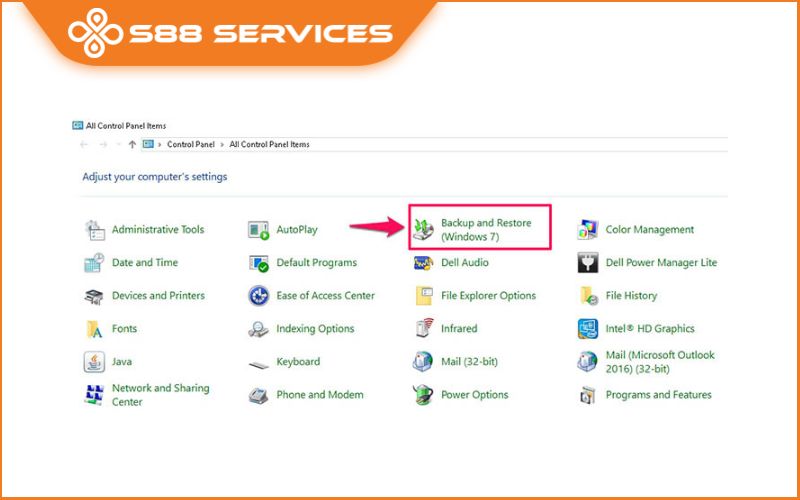
Bước 5: Trong cửa sổ "Backup and Restore", bạn sẽ thấy một tùy chọn "Create a system image" (Tạo một hình ảnh hệ thống). Nhấp vào tùy chọn này.
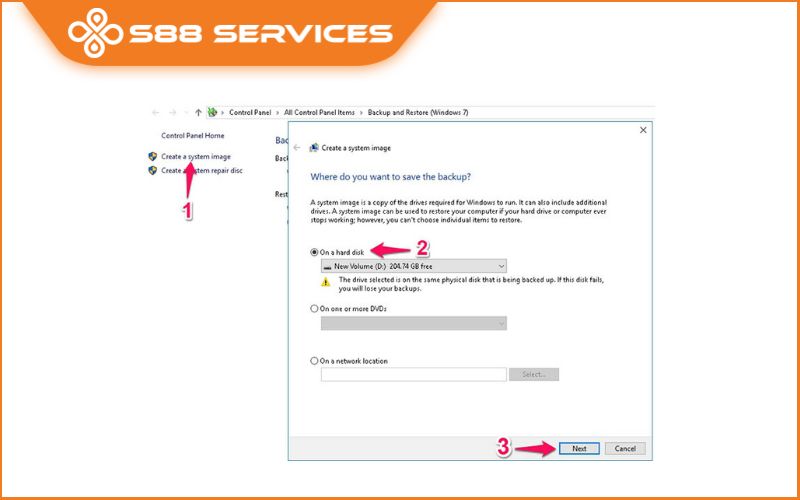
Bước 6: Một cửa sổ mới sẽ xuất hiện. Chọn đúng thiết bị lưu trữ ngoài mà bạn đã chuẩn bị từ trước để lưu trữ tệp sao lưu. Sau đó, nhấp vào nút "Next" (Tiếp theo).
Bước 7: Xác nhận các tùy chọn sao lưu của bạn và nhấp vào nút "Start backup" (Bắt đầu sao lưu). Quá trình tạo sao lưu có thể mất một thời gian tương đối dài, tùy thuộc vào kích thước dữ liệu của bạn.
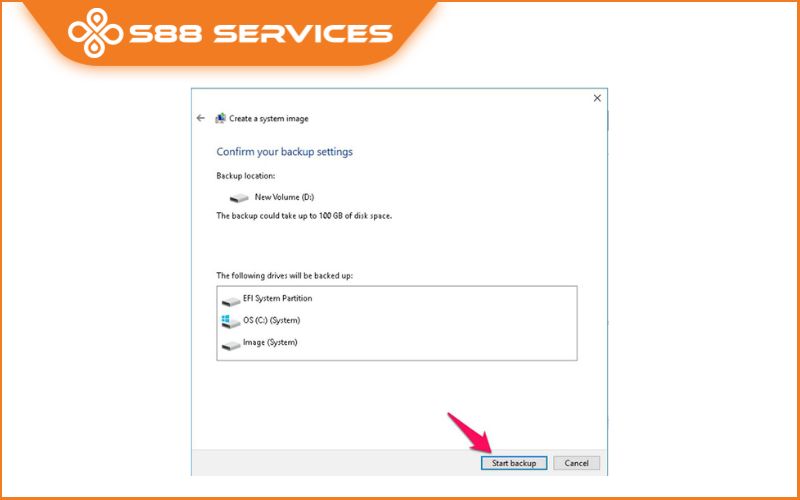
Bước 8: Khi quá trình sao lưu hoàn tất, bạn sẽ nhận được thông báo. Đảm bảo rằng tệp sao lưu đã được tạo thành công và được lưu trữ an toàn.
Bước 9: Bây giờ bạn có thể sử dụng tệp sao lưu này để khôi phục lại hệ thống trong trường hợp cần thiết. Để khôi phục, bạn có thể sử dụng tùy chọn "Restore my files" (Khôi phục các tệp của tôi) hoặc "Recover system settings or your computer" (Khôi phục cài đặt hệ thống hoặc máy tính của bạn) trong cửa sổ "Backup and Restore".
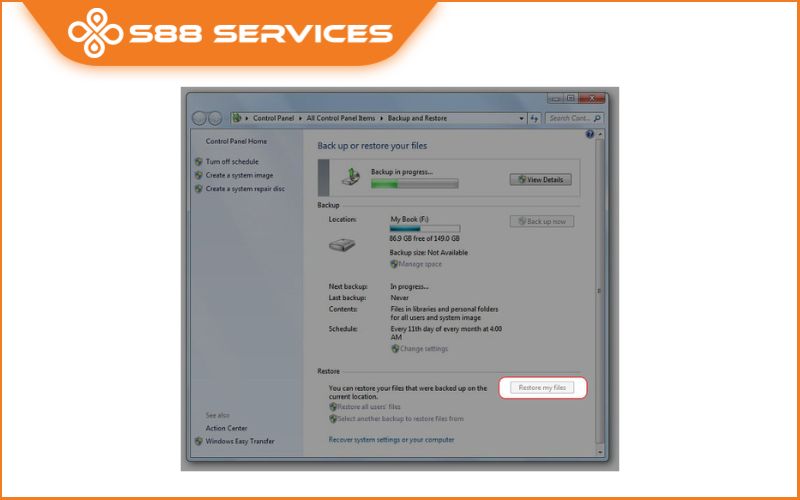
Lưu ý rằng, quá trình này chỉ khôi phục hệ điều hành Windows 7 và các tệp hệ thống. Các chương trình và ứng dụng cài đặt mà bạn đã thêm sau khi tạo sao lưu sẽ không được khôi phục.
Cách reset laptop win 7 bằng cách cài lại win
Một cách reset laptop win được nhiều người lựa chọn nữa là cài lại windows. Tuy nhiên cách reset laptop win 7 này sẽ làm mất toàn bộ dữ liệu nên hãy sao lưu những file quan trọng của bạn sang ổ cứng khác trước và nếu bạn không quá am hiểu về máy tính thì nên ra các trung tâm sửa chữa laptop để người người có chuyên môn cài hộ cho an toàn nhé.
Xem thêm:
Cách reset Win 7 cực dễ giúp máy chạy nhanh, mượt như mới
Hướng dẫn cài app Android trên Win 11 đơn giản chưa đến 5 phút
Cài Win 7 từ ổ cứng - Tất tần tật những thông tin dành cho người mới!
Vậy là xong rồi đó, hy vọng qua 2 cách reset laptop win 7 trên sẽ giúp ích cho bạn nhé. Nếu bạn còn thắc mắc nào khác bạn có thể liên hệ S88 Services để được chuyên viên kỹ thuật hỗ trợ nhé. Chúc các bạn thành công!!!
===================
S88 Services - Chuỗi trung tâm dịch vụ máy tính, laptop có hơn 10 năm kinh nghiệm, đi đầu trong lĩnh vực cung cấp các dịch vụ cần thiết để chăm sóc toàn diện cho các thiết bị công nghệ, bao gồm:
- Dịch vụ sửa chữa, bảo dưỡng máy tính, laptop
- Dịch vụ dán decal, skin làm đẹp cho laptop, điện thoại, máy ảnh,...
- Dịch vụ phân phối các linh kiện, phụ kiện điện tử chính hãng đến từ các thương hiệu lớn như Lenovo, Asus, Dell, Sony, Acer, Apple…
Hãy đến ngay với #S88Services - Hệ thống chăm sóc toàn diện laptop Số 1 Việt Nam!
--------------------------------
Hệ thống S88 Services:
✆ Liên hệ hotline - 0247.106.9999
✆ Nhắn tin: https://m.me/s88vn
✆ Website: http://s88.vn/
Địa chỉ:
✣ 40 Trần Đại Nghĩa - Hai Bà Trưng - Hà Nội (số máy lẻ 310)
✣ 164 Nguyễn Xiển - Thanh Xuân - Hà Nội (số máy lẻ 311)
✣ Số 9 đường Huỳnh Thúc Kháng kéo dài (gần Bệnh viện GTVT) - Đống Đa - Hà Nội (số máy lẻ 312)
✣ 106 Hồ Tùng Mậu - Cầu Giấy - Hà Nội (số máy lẻ 313)
✣ 378 Phạm Văn Đồng - Từ Liêm - Hà Nội (số máy lẻ 411)
✣ 166 Vạn Phúc - Hà Đông - Hà Nội (số máy lẻ 224)
 |
 |